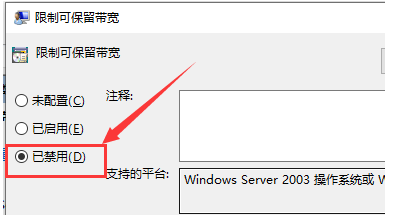| Win10下载速度慢怎么办?Win10下载速度慢的解决方法 | 您所在的位置:网站首页 › dcs官网下载速度慢怎么解决 › Win10下载速度慢怎么办?Win10下载速度慢的解决方法 |
Win10下载速度慢怎么办?Win10下载速度慢的解决方法
|
当前位置:系统之家 > 系统教程 > Win10下载速度慢怎么办?
Win10下载速度慢怎么办?Win10下载速度慢的解决方法
时间:2022-08-01 10:53:04 作者:永煌 来源:系统之家 1. 扫描二维码随时看资讯 2. 请使用手机浏览器访问: https://m.xitongzhijia.net/xtjc/20220801/247514.html 手机查看 评论 反馈  网盘下载
番茄花园 Ghost Win10 64位 安全专业版 V2022.07
网盘下载
番茄花园 Ghost Win10 64位 安全专业版 V2022.07
大小:5.38 GB类别:番茄花园系统 相信很多小伙伴都使用过Win10系统,但往往在下载一些文件或者软件的时候发现速度非常的慢,这样的话非常的消耗时间,这极有可能是因为宽带速度被限制了,那么遇到这种情况要怎么办呢?下面就和小编一起来看看Win10下载速度慢的解决方法。 Win10下载速度慢的解决方法 1、win+R打开Run,输入“gpedit.msc”以进入本地组策略组。
2、按照下面的图示,从“管理模块”开始,然后是“网络”,然后是“Qos包调度程序”。
3、双击“保留宽带配置窗口”,然后弹出“限制可保留宽带”的界面,在此界面被禁用选择。
Win10 edge怎么设置下载前询问保存位置? 下一篇 > Win10提示进行疑难解答时出错怎么修复? 相关教程 Windows hello pin怎么取消设置-Window10 hel... Win10电脑不显示缩略图终极解决方法 Win10无法正常关机的三种解决方法 Win10的IE11怎么降到IE8-Win10系统IE11浏览器... Win10如何取消自动下载软件 局域网共享文件夹如何设置密码访问 Win10死机任务管理器打不开的两种解决方法 Win10已安装更新无法卸载怎么办? Win10系统蓝屏代码critical process died怎么... Win10提示当前没有可用的电源选项怎么办
Win10选21H2还是22H2好? 
Win10 22H2更新失败怎么办?Win10 22H2更新失败的解决方法 
Win10无线网络不显示?五种方法帮你解决Win10没有wlan选项 
Error是什么意思?电脑出现Error怎么解决? 发表评论共0条  没有更多评论了
没有更多评论了
评论就这些咯,让大家也知道你的独特见解 立即评论以上留言仅代表用户个人观点,不代表系统之家立场 |
【本文地址】
公司简介
联系我们